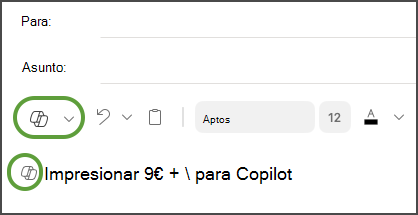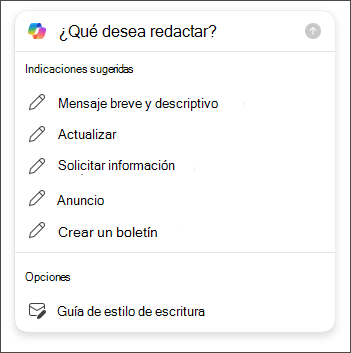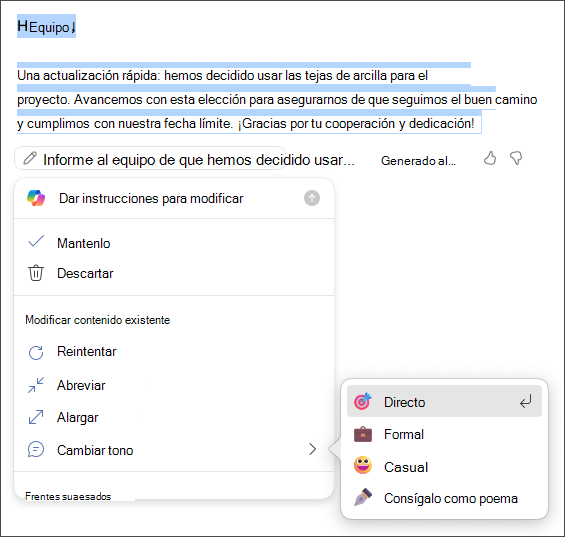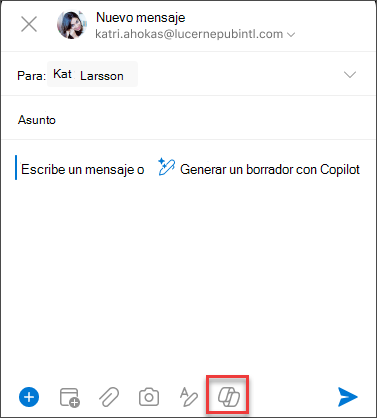Importante: Copilot en Outlook solo admite cuentas profesionales o educativas, y cuentas de Microsoft con direcciones de correo electrónico de outlook.com, hotmail.com, live.com y msn.com. Cualquier cuenta de Microsoft que use una cuenta de un proveedor de correo electrónico de terceros, como Gmail, Yahoo o iCloud, puede seguir usando Outlook, pero no tendrá acceso a las características de Copilot en Outlook.
Nota: La redacción de borradores en Outlook para Microsoft 365 está disponible para nuevos Outlook para Windows, clásico Outlook para Windows, Outlook en la Web y Outlook.com. Si no puede acceder, póngase en contacto con su administrador de TI.
-
En nuevo Outlook, seleccione Inicio > Nuevo correo.
-
Para iniciar un mensaje nuevo, seleccione el icono Copilot de
-
Seleccione Borrador con Copilot en el menú desplegable.
-
En el cuadro Copilot, escriba el mensaje. Por ejemplo, "Informe al equipo de que hemos decidido usar las tejas de arcilla y seguir adelante para cumplir la fecha límite".
-
Seleccionar Generar opciones
-
Cuando haya terminado, seleccione Generar. Copilot redactará un borrador de mensaje para usted.
-
Revisar el mensaje. Si no es exactamente lo que quieres, sigue uno de estos procedimientos:
-
Para crear una nueva versión, elige Regenerar borrador.
-
Para empezar de nuevo, cambia el mensaje y selecciona Generar de nuevo.
-
-
Cuando estés satisfecho con el resultado, selecciona Mantener.
-
Editar el borrador según sea necesario y, a continuación, seleccionarEnviar.
Sugerencia: Al seleccionar texto en un mensaje de correo electrónico, hacer clic en el botón Copilot y seleccionar una de las opciones disponibles, puede usar Copilot para modificar la selección.
Importante: En nuevo Outlook,Outlook en la Web y Outlook.com, Borrador con Copilot no admite mensajes compuestos en texto sin formato. Para redactar mensajes en HTML en lugar de texto sin formato, vaya a Configuración > Correo > Redactar y responda. Seleccione HTML en la lista desplegable.
Nota: La redacción de borradores en Outlook para Microsoft 365 está disponible para nuevos Outlook para Windows, clásico Outlook para Windows, Outlook en la Web y Outlook.com. Si no puede acceder, póngase en contacto con su administrador de TI.
-
En Outlook, seleccione Inicio > Nuevo correo electrónico.
-
Seleccione el Copilot icono
-
Seleccione Borrador con Copilot en el menú desplegable.
-
En el cuadro Copilot, escriba el mensaje. Por ejemplo, "Informe al equipo de que hemos decidido usar las tejas de arcilla y seguir adelante para cumplir la fecha límite".
-
Selecciona Ajustar
-
Cuando hayas terminado, selecciona Generar. Copilot redactará un borrador de mensaje para usted.
-
Revisar el mensaje. Si no es exactamente lo que quieres, sigue uno de estos procedimientos:
-
Para crear algo un poco diferente, selecciona Ajustar y elige un tono o una longitud diferentes.
-
Para editar el mensaje, selecciona el texto azul de la indicación, escribe nuevo contenido y, a continuación, selecciona Generar.
-
Para empezar de nuevo, selecciona Regenerar.
-
-
Cuando estés satisfecho con el resultado, selecciona Mantener.
-
Editar el borrador según sea necesario y, a continuación, seleccionarEnviar.
Nota: Copilot en Outlook solo está disponible en la última versión de Outlook para Mac. No se admite la versión heredada Outlook. Vea Outlook para Mac.
-
En Outlook, seleccione Nuevo mensaje.
-
Para iniciar un mensaje nuevo, seleccione el icono Copilot de
-
Seleccione Borrador con Copilot en el menú desplegable.
-
En el cuadro Copilot, escriba el mensaje. Por ejemplo, "Gracias por tu ayuda. ¡Espero verte la próxima semana!"
-
Cuando hayas terminado, selecciona Generar. Copilot redactará un borrador de mensaje para usted.
-
Revisar el mensaje. Si no es lo que desea, elija Regenerar borrador y Copilot creará una nueva versión.
-
Para cambiar el tono y la longitud del resultado: -Seleccionar Neutral para ver una lista de opciones. -SeleccionarCorto para cambiar la longitud.
-
Para empezar de nuevo, cambia el mensaje y selecciona Generar de nuevo.
-
Cuando estés satisfecho, selecciona Insertar.
-
Editar el borrador según sea necesario y, a continuación, seleccionarEnviar.
Sugerencia: Al seleccionar texto en un mensaje de correo electrónico, hacer clic en el botón Copilot y seleccionar una de las opciones disponibles, puede usar Copilot para modificar la selección.
Nota: Las imágenes sirven de ejemplo para iOS, pero las instrucciones son aplicables tanto a los dispositivos iOS como a Android.
-
En su dispositivo iOS o Android, seleccione Nuevo correo.
-
Para redactar un mensaje nuevo, pulsa el icono de Copilot
Sugerencia: Asesoramiento de Copilot te permite refinar tu propio mensaje con sugerencias con tecnología de IA. Escribe al menos 100 caracteres para permitir que Copilot proporcione comentarios relevantes.
-
Si seleccionaste Redactar con Copilot, escribe el mensaje en el cuadro. Por ejemplo, "Informa al equipo de que avanzaremos con el plan de marketing actual para cumplir con la fecha límite de nuestro proyecto".
-
Pulse en la flecha. Copilot generará un mensaje para que lo revises. A continuación, puedes seleccionar Opciones para ajustar el tono y la longitud que quieras.
-
Elige Guardar si te gusta, Descartar para volver a empezar o Volver a generar para obtener una versión completamente nueva. Para una mayor personalización, también puedes editar directamente el texto o introducir instrucciones personalizadas en el cuadro de mensaje y seleccionar Generar para un borrador actualizado. Repite este proceso hasta que te guste el resultado y, después, pulsa Guardar.
-
Sigue editando el borrador si es necesario o pulsa Enviar para enviar el mensaje.
Para usar la característica de entrenamiento, redacta un mensaje con al menos 100 caracteres y selecciona Asesoramiento de Copilot en la barra de herramientas. Copilot revisará el texto y ofrecerá sugerencias para refinar y mejorar el mensaje para una comunicación clara y eficaz.
Sugerencia: Al seleccionar texto en un mensaje de correo electrónico, hacer clic en el botón Copilot y seleccionar una de las opciones disponibles, puede usar Copilot para modificar la selección.
Importante: Si es un administrador que usa el Servicio de directivas en la nube para Microsoft 365 para desactivar Copilot para su organización, este servicio dejará de estar disponible después del 30 de abril.
Learn more
Resumir una conversación de correo electrónico con Copilot en Outlook
Entrenamiento de correo electrónico con Copilot en Outlook